jedes zweite Pixel ausschalten
Stromverbrauch AMOLED-Display: Bis zu 50% Energie sparen
Für diesen Beitrag hatte ich einmal die Energiespar-Spezialität getestet, die man mit einem OLED-Display / AMOLED-Bildschirm bei einem Handy zur Verfügung hat. Die Einsparungen bei solch einem Bildschirmtyp können beachtlich sein. Aber nicht alle Apps unterstützen dies.
Jüngst ging eine Meldung durch die Medien: Erstmals ist der Verkauf von neuen Smartphones merklich zurück gegangen. Der Grund: Sie bieten einfach kaum noch Neues, für das es sich lohnt, gleich wieder ein neues Gerät zu kaufen. Sie sehen ja auch alle gleich aus und die Kamerafunktion (das häufigste Kaufargument) ist schon lange für die meisten Motive / Zwecke brauchbar.
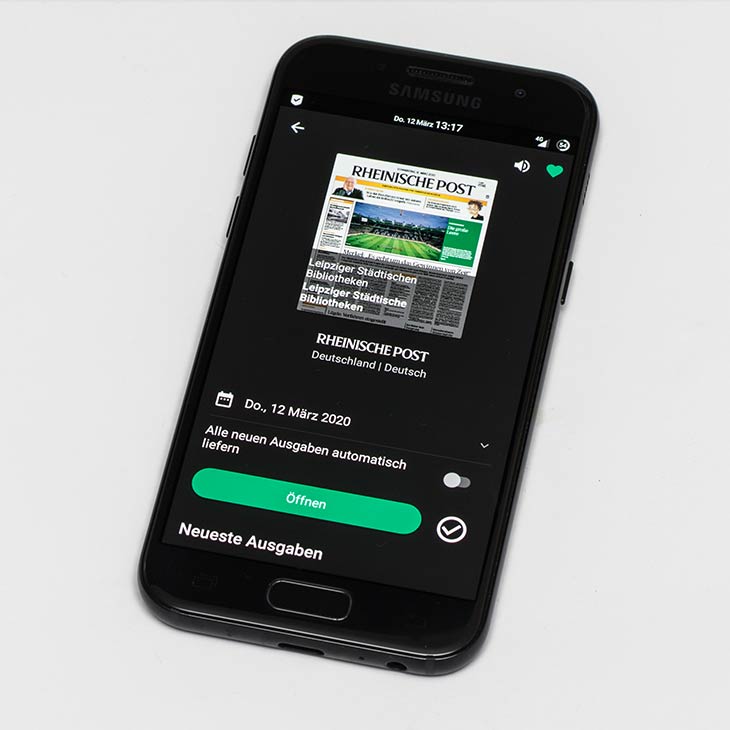
Ich lese mehrere Tageszeitungen jeden Tag auf dem Smartphone (für nur 16 Euro Gebühr im Jahr). Hierzu ist ein solches stromsparendes OLED-Display sehr nützlich bzw. hier macht es sich durchaus bemerkbar.
Neuer Bildschirmtyp: OLED
Ich selbst hatte mir vor einiger Zeit ein neues Handy gekauft, da mein altes (5 Jahre in Nutzung) nicht mehr mit aktueller Software ausgestattet werden kann – nicht jedoch weil ich an der Hardware irgend etwas vermissen würde. Es ist dies nun ein Samsung Galaxy Smartphone geworden, welches ein sogenanntes „Amoled-Display“ besitzt. Dem widmete ich beim Kauf bzw. bei meinen Vergleichen keinerlei Beachtung. Hier wusste ich noch nicht, was für einen Vorteil solch ein Bildschirm, der etwas anders funktioniert als ein LCD, mit sich bringt. Heute kann ich sagen: Die Verwendung solch eines AMOLED-Bildschirm ist für mich tatsächlich einer der wenigen Kaufgründe für ein neues Android-Handy. Die Technologie selbst heißt „OLED“. Bei Samsung heißt sie „AMOLED“.
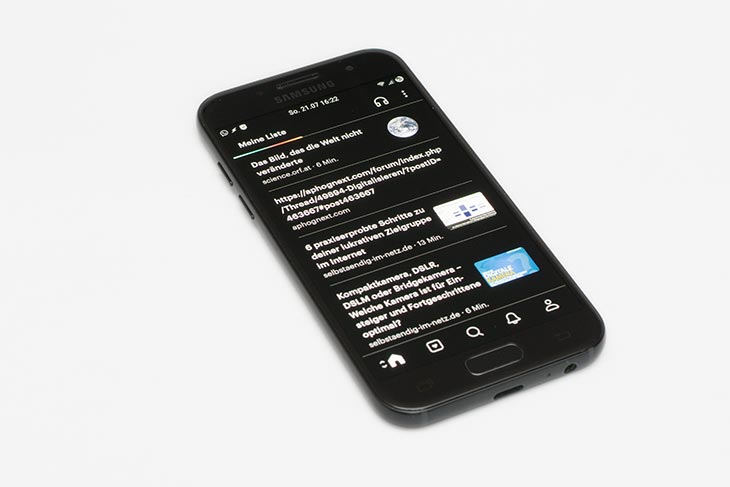
Worin soll nun der Vorteil eines solchen OLED-Bildschirms gegen einem „normalen“ mit LCD-Technologie liegen? Vielleicht erahnen Sie es bereits bei dem obigen Bild: Alles, was schwarz ist, verbraucht keinen Strom! Das Display ist an den schwarzen Stellen sozusagen deaktiviert. Das Display eines Handys ist ja der Stromverbraucher schlechthin. Hingegen bei einem LC-Display: Hier leuchtet von unten permanent eine Fläche – egal ob nun der Bildschirm eher schwarze oder helle Bereiche anzeigt.
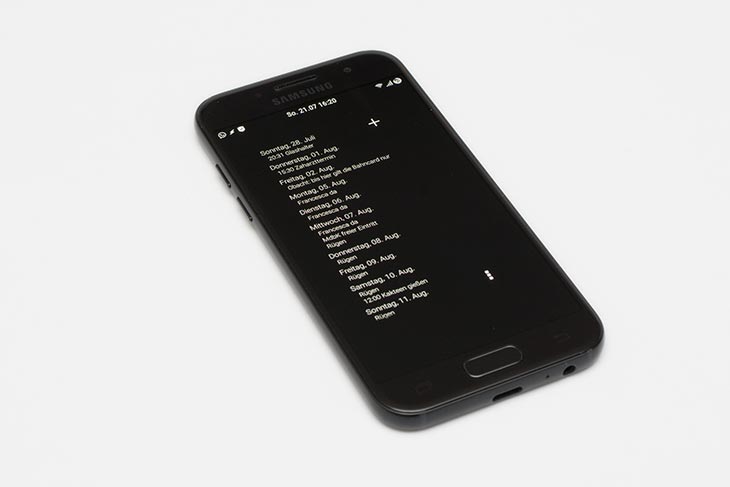
So minimalistisch schaut bei mir die Startseite bei meinem Samsung Galaxy Handy aus (das Menü mit den Apps erreiche ich mit der Hardware-Taste). Als Hintergrund habe ich mir einfach ein rein schwarzes Bild herunter geladen. Ich könnte es so den ganzen Tag an lassen und der Stromverbrauch wäre äußerst gering (Obacht hier aber bei der Lebensdauer bzw. vor dem Einbrennen). Denn der Vorteil eines Amoled-Bildschirms ist ja, dass er nur an den Stellen Energie verbraucht, die nicht schwarz sind. Wie viel Energie hier gespart werden kann, hatte ich gemessen (eher verglichen). Hierzu komme ich gleich. Meines Wissens nach gibt es derzeit nur wenige Hersteller, die OLED-Displays bzw. Amoled-Bildschirme bei ihren Smartphones verbauen: Samsung, LG und Motorola hatten sie offenbar als erstes im Programm. Langsam kommen dem auch andere Hersteller nach. Hier fehlt mir aber eine aktuelle Übersicht für [year].
Meine Messergebnisse zur Energie-Einsparung
Ich wollte jedoch einmal wissen, inwiefern das Amoled-Display meines neuen Samsung-Galaxy Energie sparen kann, wenn anstatt einer hellen Nutzeroberfläche zu einer dunklen umgeschaltet wird. Ich nutzte für den Test „Kiwix“, das ist eine Wikipedia-Offline-Lese-App:

Kiwix lässt sich nämlich von Weiß auf Schwarz umschalten (die Schrift wird dann ebenso invertiert). Bei vielen anderen Apps ist dies ebenfalls möglich. Manchmal heißt die Einstellung dort einfach nur „dunkles Design“ oder eben „OLED-Modus“ oder dergleichen.
Bei meinem Handy kann ich einstellen, dass das Aufladen des Akkus ab einem bestimmten Punkt gestoppt werden kann. So konnte ich das Smartphone jeweils exakt auf 50% aufladen (Es wurden gerade so 50% erreicht). Nun stoppte ich die Zeit, bis der Akku-Wert auf 48% gefallen ist:
- Bei der Verwendung des hellen Designs (weißer Hintergrund, schwarze Schrift) dauerte dies 10 Minuten und 30 Sekunden.
- Im Betrieb mit schwarzem Hintergrund und weißer Schrift dauerte es hingegen ganze 23 Minuten, bis die Akkuanzeige von 50% auf 48% gefallen ist!
| | | |
| FEELLE Solar Powerbank 25000mAh, Solar Ladegerät mit Dual 3,0A USB-Ausgang & 4 Faltbaren Solarpanel Externes Akkupack Power Bank für Smartphone, Tablet, Campen und mehr (Orange) | INIU Power Bank, 22,5W Powerbank Klein Aber Stark 20000mAh (USB C Input & Output), PD 3.0 QC 4.0 Externe Handyakkus with LED Display, Kompatibel mit iPhone 16 15 14 13 12 Pro Max Samsung iPad Huawei | Handy Powerbank 10000mAh Mini Externer Akku Portable Phone Charger Tragbares Ladegerät Dual USB 2.4A Ports und Type c Eingang Technologie für iPhone iPad pro Samsung Galaxy Nintendo Switch Weitere |
|
|
|
|
|
|
| € 39,99 € 35,99 | € 35,09 € 22,47 | € 17,69 € 14,99 |
 |  |  |
| Auf Amazon ansehen | Auf Amazon ansehen | Auf Amazon ansehen |
Das nenne ich doch einmal eine tüchtige Energieersparnis. Theoretisch läuft das Handy dank der Amoled-Technologie bei schwarzen Hintergründen und reinem hellen Text doppelt so lange als bei hell dargestellten Hintergründen. Natürlich kommen hier in der Praxis noch andere Faktoren hinzu – etwa in wie fern man den Bildschirm betätigt (scrollt). Bei einem LCD Bildschirm wäre es vermutlich einerlei – Man hätte keine Energie-Einsparnis. Mit der OLED-Technologie kann man hier durchaus den Akkuverbrauch reduzieren.
Schauen Sie sich auch aktuelle Bestseller an bzw. überprüfen Sie, welche dieser Geräte bereits solch ein Display verbaut haben.
Für meinen Test beendete ich alle Hintergrundanwendungen und setzte das Telefon in den Flugmodus. Außerdem stellte ich den Bildschirm auf eine höhere, dauerhafte Helligkeit ein. Mein Bildschirm ist ein kleinerer: 4,7 Zoll und der verbaute Akku hat eine Kapazität von 2350 mAh.
Einige Apps mit OLED-Unterstützung

Seitdem ich weiß, wie viel Energie man mit schwarzen Oberflächen sparen kann, schaue ich immer, inwiefern meine Apps so etwas unterstützen (zudem lassen sie sich bei starkem Sonnenlicht so besser ablesen). Oben sehen Sie ein Bild vom mobilen Browser Firefox. Hier gibt es ein Plugin: „Dark Background and Light Text„. Dieses Addon verwandelt bei jeder Seite den Hintergrund in einen schwarzen und den Text macht es weiß (oder bei Bedarf dunkelgrau, was ich als angenehmer zu lesen empfinde). Bei meinem Beispielfoto ist gerade die Seite von Spiegel Online geöffnet. Diese hat normalerweise einen weißen Hintergrund. Durch das Verändern in einen schwarzen spart man bei Benutzung eines Handys mit OLED-Display durchaus Akku-Energie!

Nachrichten lese ich stets mit einem RSS-Reader. Einige Zeit lang war „Palabre“ hier meine Favoriten-App. In der Premium-Version kann auch hier ein oled-freundlicher Modus aktiviert werden. Alles, was auf dem Bildschirm schwarz dargestellt wird, verbraucht keinen Strom. Mittlerweile setze ich hier auf die App „Feedme“, welche kostenlos ist und ebenfalls einen „Darkmodus“ (echtes schwarz) bereit stellt:
Seit ich aber darauf gekommen bin, wie man sehr kostengünstig echte Tageszeitungen auf dem Tablet oder Handy lesen kann, ist bei mir die Nutzung solcher RSS-Reader etwas zurück gegangen.
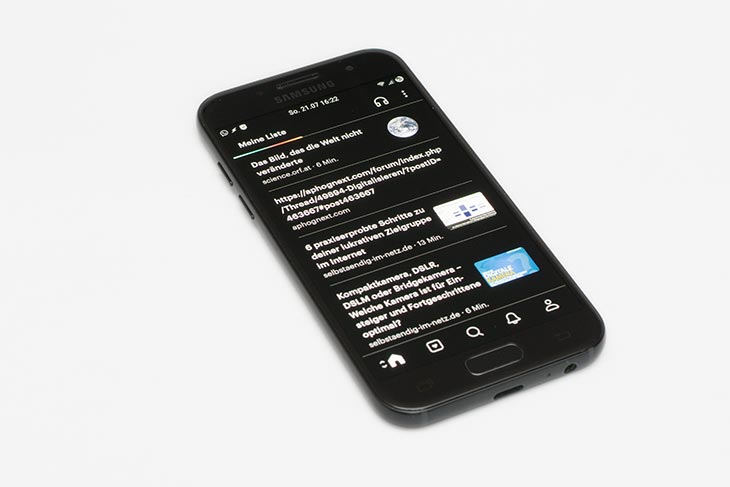
Mit der App „Pocket“ kann man sich vorher gemerkte Internetinhalte wieder aufrufen. Auch Pocket besitzt eine OLED-Unterstützung. Auf dieser Internetseite werden noch einige weitere Apps mit Dark Mode vorgestellt. Kiwix (die Wikipedia-App mit Offline-Modus) hatte ich ja oben schon gezeigt. Ansonsten nutze ich noch K9 Mail als E-Mail-Programm, welches ebenfalls einen dunklen Modus besitzt.
Always on Display
Durch die Verwendung eines OLED-Bildschirms kann man auch ein sogenanntes „Always on Display“ nutzen:

Da ja hierbei nur ein Bruchteil des Bildschirms Energie verbraucht (nämlich nur für die hellen Bereiche), kann er im Standby-Betrieb durchaus die ganze Zeit an sein („always on“).
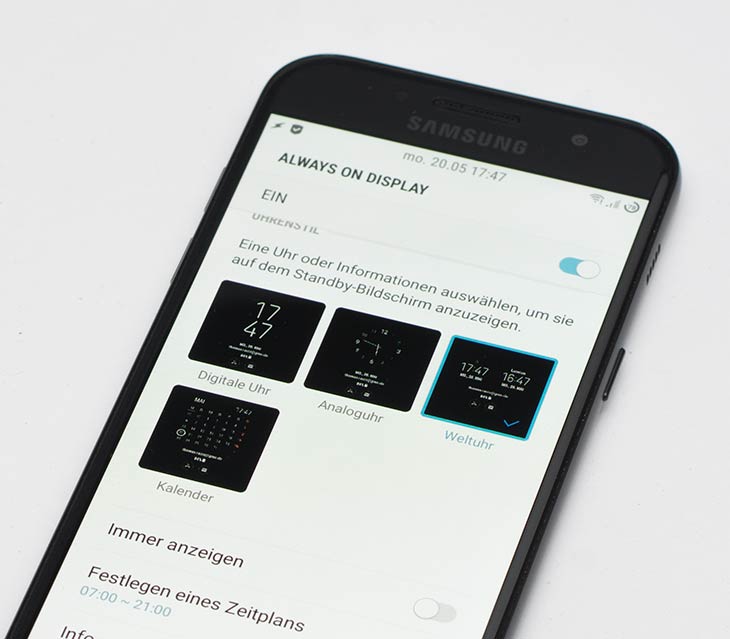
Im Menü der Stock-Rom meines Samsung Galaxy kann ich verschiedene Modi für das Always-On-Display auswählen. Hierfür gibt es aber auch separate Apps. Aus zwei Gründen nutze ich es jedoch überhaupt nicht: Ich habe eine Klapptasche und ich möchte so wenig Strom wie möglich verbrauchen. Man kann aber auch einstellen, dass dieses „Immer-an-Display“ nur zu Tageszeiten erscheint oder nur, wenn das Handy bewegt (hochgenommen) wird.
Mesh: Ein Raster auf den Bildschirm zaubern und die Pixelanzahl reduzieren
Eine weitere sehr interessante Möglichkeit ergibt sich bei Smartphones mit Amoled Display bzw. mit OLED-Bildschirmen: Man kann ein schwarzes Raster über den gesamten Bildschirm legen:
Durch diesen Trick wird ca. die Hälfte des Bildschirms deaktiviert. Man kann jedoch weiterhin alles lesen, da ja nur jeder (z. B.) zweite Pixel ausgeschaltet wird!
Dieses „Mesh“ kann man natürlich zusätzlich noch mit dem schwarzen Design (hier beim Firefox) kombinieren und spart somit ordentlich Energie! Natürlich leidet dadurch das Erscheinungsbild. Aber auf langen Zugfahrten nehme ich dies in Kauf, wenn ich dadurch eine Akkulaufzeit von vielen Stunden in Betrieb erreiche.
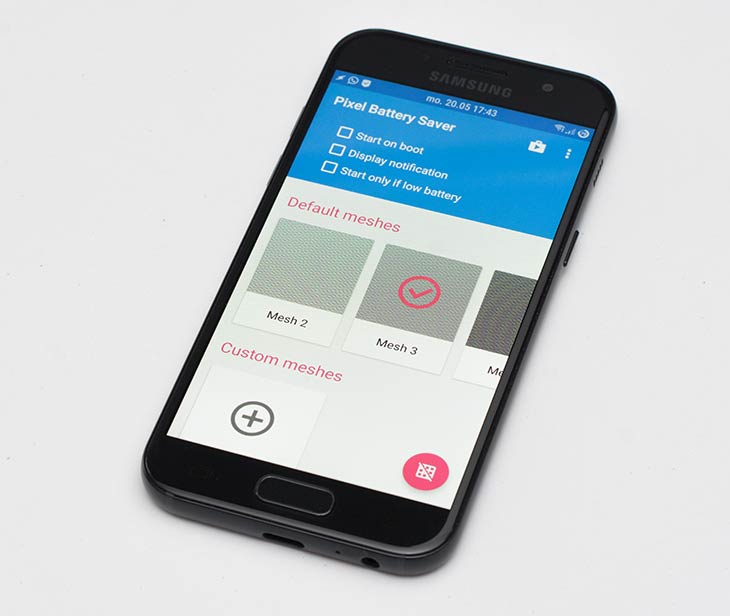
Ich nutze hierzu die App „Pixel Battery Saver„. Sie kann ein sogenanntes „Mesh“ über den ganzen Bildschirm legen, wodurch viele der Pixel einfach schwarz (=deaktiviert) werden. Die Auflösung (Menge der deaktivierten Pixel) kann man wählen. Man kann bei der App auch bestimmte Bereiche aussparen („Custom meshes“). Das funktioniert bei mir aber nicht – vielleicht nur in der Pro-Version?
![]()
Zum einfachen Ein- und Ausschalten der Pixelreduzierung kann man die App über die Android-Schnelleinstellungen (obere Leiste nach unten ziehen) umschalten. Ich nutze zusätzlich das wunderbare Programm „Tasker“: Hier kann ich dann angeben, dass das Raster ab einem bestimmten (niedrigen) Akku-Kapazität-Prozentwert automatisch aktiviert werden soll. Wenn Sie sich für den „Pixel Battery Saver“ interessieren, achten Sie darauf, dass diese App in den Android-Einstellungen unter dem Punkt „Geräteadministratoren“ als ein solcher aktiviert ist. Ansonsten wird sie vermutlich nicht funktionieren.
![]()
Eine andere App ist „Pixoff“. Hier nutze ich sie auf meinem neuen Redmi Note 11, welches ebenfalls ein OLED-Display besitzt. Pixoff kann man (zumindest in der Pro-Version) noch etwas besser konfigurieren.
Sowohl „Pixoff“ wie auch „Pixel Battery Saver“ befinden sich derzeit nicht mehr im Google-Playstore. Aber es gibt noch eine dritte App, um einzelne Pixel bei einem Android-Smartphone auszuschalten, um Strom zu sparen: »Pixel Filter«.
Sie ist mein derzeitiger Favorit. Man kann sich auch ein kleines Symbol in die Schnelleinstellungen (Kacheln) legen, um schnell zwischen den Modi umzuschalten.
Hinweis: Da sich die Links zu den Apps ständig ändern, muss per Suchmaschine selber nach den Apps gesucht werden.
Mein Test zum Strom sparen
Natürlich wollte ich auch hier wissen, wie viel Strom ich mit solch einer Pixelreduzierung grob sparen kann. Ich machte mir hier wieder (wie oben) ein Bild anhand der Zeit, in der die Akku-Anzeige von 50% auf 48% fällt. Diesmal testete ich es anhand einer völlig weißen Fläche: Ich gab im Browser einfach „about:blank“ ein und darauf hin erscheint ja lediglich ein komplett weißer, also sehr heller Bildschirm. Ansonsten waren jegliche Parameter die selben, die ich auch beim Test bzw. beim Vergleich mit dem schwarzen / hellen Hintergrund verwendete.
- Ohne Raster („Mesh“), also ohne reduzierte Pixel fiel die Akkuanzeige in 7 Minuten auf 48%.
- Mit aktivierter Pixel-Reduzierung dauerte der Vorgang (bei ansonsten gleichen Parametern) ganze 13 Minuten.
Auch hier konnte ich wieder eine doch sehr imposante Energiespar-Möglichkeit feststellen! Durch das Deaktivieren vieler Pixel erscheint der Bildschirm jedoch dunkler und man ist gewiss geneigt, ihn nun etwas heller zu stellen. Vermutlich wird man dadurch jedoch weiterhin weniger Akkustrom verbrauchen als würde man das normale Display mit allen aktivierten Pixeln nutzen.
Einbrennen beim Display
Einen Nachteil hat die hier vorgestellte OLED-Technologie: Sie ist offenbar anfällig für „eingebrannte“ Pixel. Die Lebensdauer kann unter Umständen geringer sein als bei einem LCD. Um genau zu sein, altern einige Pixel / einige Farbbereiche hier viel schneller als andere, wenn sie lange am Stück aktiv sind. Ich bin bei meinem Amoled-Display also vorsichtig bei Apps, die lange bei leuchtendem Bildschirm aktiv sein sollen. Eine Navigation zum Beispiel würde ich nicht eine ganze Stunde bei laufendem Display aktiv lassen, wenn es hier Elemente gibt (Knöpfe, Anzeigen), die sich nie ändern. Bei meiner Lieblings-Navi-App („Osmand“) kann man die Elemente auf dem Bildschirm je Profil (ab-) wählen. Wichtig wäre hier dann auch, dass die Statusleiste (oben mit der Uhrzeit, dem Akku-Symbol, …) verschwindet, dass die App also im Vollbildmodus angezeigt werden kann. Beim Navi-Modul von Osmand kann man übrigens einstellen, dass der Bildschirm immer nur dann angeht, wenn eine neue Anweisung erfolgt. Einige Sekunden danach geht er wieder aus. Vielleicht ist dies bei Google Maps ja auch so.
Diese Powerbank mit 20000 mAh zählt zu den Bestsellern bei Amazon. Zurecht, denn damit lässt sich z. B. ein Galaxy S6 fünf mal wieder unterwegs aufladen. Eine Steckdose ist hierzu freilich nicht nötig.
Die Sache mit der beeinflussbaren Lebensdauer gilt übrigens auch für das zuvor vorgestellte Always-On-Display: Ich würde (würde ich so etwas nutzen) hier nach einer App suchen, die diese Darstellung in bestimmten Zeitintervallen leicht verschieben kann, damit es nicht zum Einbrennen der Pixel kommen kann, wenn über einen langen Zeitraum hinweg (die selben) Informationen auf dem Display angezeigt werden.
Kurzum
Solch ein modernes OLED-Display (bei Samsung „AMOLED“) ist für mich eine der wenigen wirklich interessanten Neuerungen bei aktuellen Smartphones. Ich bin eher durch Zufall daran gelangt und freue mich, dass ich dadurch bei langen Durstphasen (keine Steckdose in der Nähe) dennoch eine sehr erfreuliche Akku-Laufzeit, ja eine überdurchschnittliche erhalten kann. Dies funktioniert bei Apps mit schwarzem Hintergrund hervorragend. Durch das deaktivieren vereinzelter Pixel hat man eine Ersparnis jedoch auch bei hellen Bildschirmen. Für einen „Turbo-Modus“, wenn es wirklich eng wird, aktiviere ich den regulären Stromsparmodus von Android (der Prozessor wird herunter getaktet) + das Raster, welches die Anzahl aktiver Pixel reduziert und nutze dann möglichst nur Apps mit schwarzem Hintergrund. Bei mir ist es hauptsächlich der mobile Firefox, mein RSS-Reader und die Wikipedia-Offline-App. Vor der Sache mit den eingebrannten Pixeln habe ich hier keine Angst, denn ich nutze mein Smartphone nie als permanent anzeigendes Gerät. Durch leichtes Scrollen verändert man ja ständig den dargestellten Inhalt und schwarze Bildbereiche werden gar nicht aktiv- / mit Strom versorgt sein.

 Hallo, hier ›bloggt‹ Rudi über Smartphones, Apps, Technik, Datenschutz und allerlei rund um den kleinen Hosentaschencomputer, den wir seit einigen Jahren nun stets bei uns tragen.
Hallo, hier ›bloggt‹ Rudi über Smartphones, Apps, Technik, Datenschutz und allerlei rund um den kleinen Hosentaschencomputer, den wir seit einigen Jahren nun stets bei uns tragen.




